ComfyUI教程
从本质上讲,ComfyUI是构建在Stable Diffusion之上的基于节点的图形用户界面(GUI),而Stable Diffusion是一种最先进的深度学习模型,可以根据文本描述生成图像。但ComfyUI真正特别之处在于,它如何让像你这样的艺术家释放创造力,将你最疯狂的想法变为现实。想象一下有一块数字画布,你可以通过连接不同的节点来构建自己独特的图像生成工作流,每个节点代表一个特定的功能或操
本教程专为初学者设计,详细介绍了 2025 年最新版的SD ComfyUI的使用方法。通过逐步指导,让你无需任何基础,快速学会并使用这一强大的AI绘图工具。
1、什么是comfyui
从本质上讲,ComfyUI是构建在Stable Diffusion之上的基于节点的图形用户界面(GUI),而Stable Diffusion是一种最先进的深度学习模型,可以根据文本描述生成图像。
但ComfyUI真正特别之处在于,它如何让像你这样的艺术家释放创造力,将你最疯狂的想法变为现实。
想象一下有一块数字画布,你可以通过连接不同的节点来构建自己独特的图像生成工作流,每个节点代表一个特定的功能或操作。就像为你的AI生成杰作构建一个视觉食谱!
2、ComfyUI VS. WebUI
WebUI是Stable Diffusion的默认GUI。让我们对比一下ComfyUI的优缺点:
✅ 使用ComfyUI的好处:
- 轻量级: 运行速度快,效率高。
- 灵活性: 高度可配置以满足你的需求。
- 透明度: 数据流可见,易于理解。
- 易于分享: 每个文件代表一个可重现的工作流。
- 适合原型开发: 使用图形界面而不是编码来创建原型。
❌ 使用ComfyUI的缺点:
- 界面不一致: 每个工作流可能有不同的节点布局。
- 操作门槛较高:由于ComfyUI采用节点式的工作流,对于初学者来说可能需要一段时间来熟悉和掌握。
- 生态相对较小:尽管ComfyUI的基本功能齐全,但在插件和扩展工具方面,其生态可能不如webui丰富。不够现在很多插件也都是先支持ComfyUI了。这个后续的生态会不断完善,不是什么大问题
3、ComfyUI 的硬件配置要求
| 组件 | 要求 |
|---|---|
| GPU | 显存至少4GB以上,推荐使用 NVIDIA 显卡,建议使用 RTX3060 以上显卡 |
| 显存小于3GB的GPU可通过–lowvram选项运行,但性能可能下降。 | |
| CPU | 支持在CPU上运行,但速度较慢,使用–cpu选项。 |
| 内存 | 建议系统内存至少8GB。 |
| 存储空间 | 非常建议使用固态硬盘来加快模型文件的加载运行速度,建议至少40GB以上的硬盘空间。 |
4、ComfyUI 的安装方法
新手小白这边推荐和WebUI一样使用秋叶大佬的一键整合包安装ComfyUI非常简单
这个是秋叶大佬分享的整合包下载链接
【下载 】

如果不想使用网盘也可以扫码进群获取完整的安装包
下载压缩包
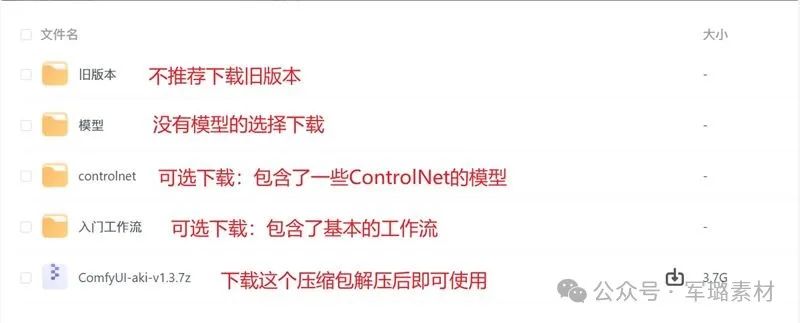
解压整合包文件
解压到你想要安装 ComfyUI 的本地目录。
启动 A绘图启动器
这一步主要查看 A绘图启动器 是否能正常运行,解压后的文件夹中找到 A绘图启动器.exe文件,双击即可启动秋叶的ComfyUI整合包,启动后应该会自动根据你的系统语言进行显示。
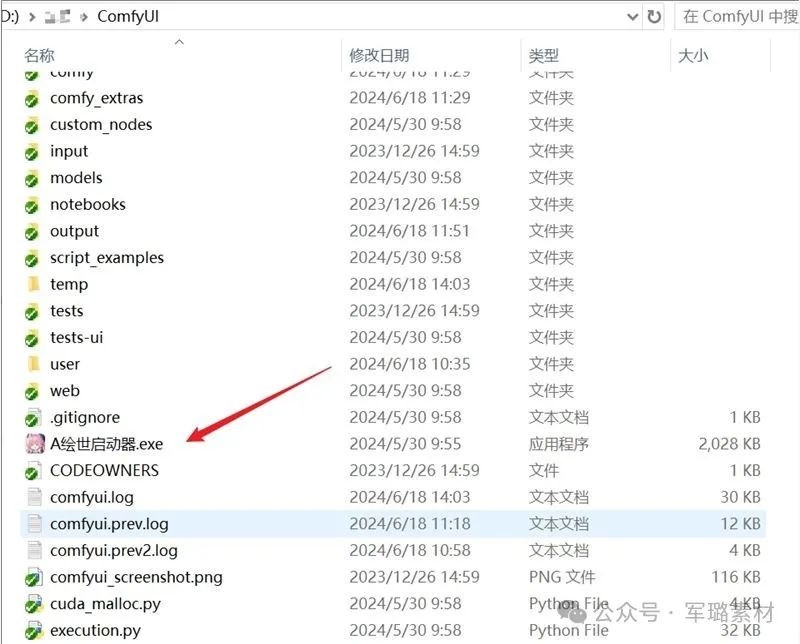
打开后是这样的
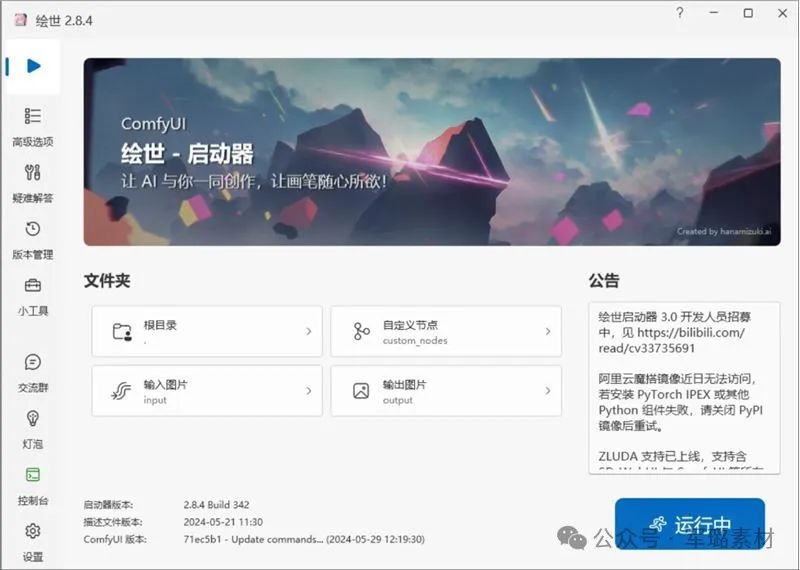
在设置中可以修改我们的语言
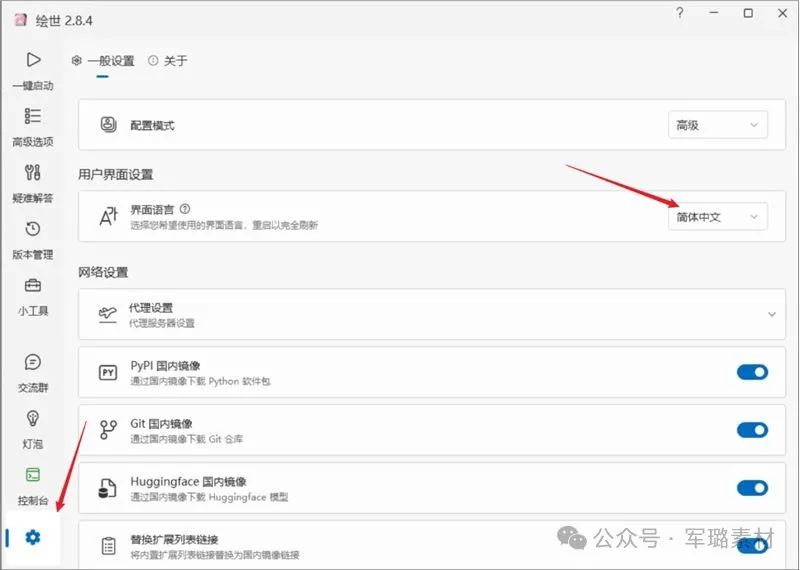
下载了模型的小伙伴记得把模型放在这个文件夹内
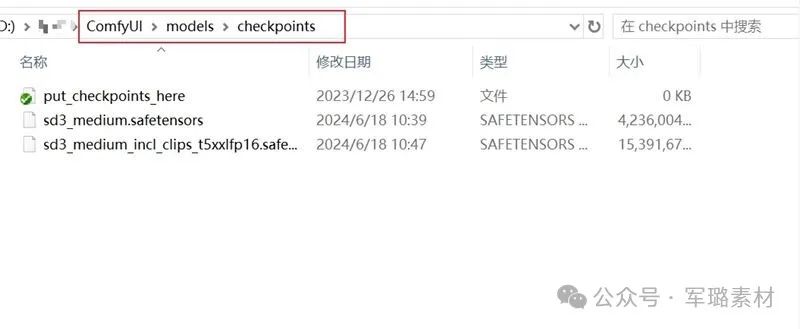
我们点击启动,能看到这个页面就是安装成功啦
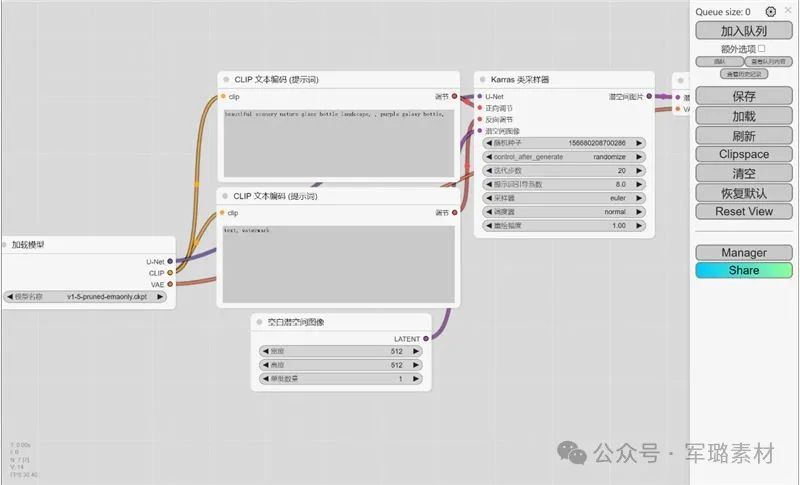
老手安装方法
如果你已经有ComfyUI的基础,我更推荐你使用ComfyUI的原生包,虽然没有秋叶整合包那么直观的功能,但是原生包相比秋叶包会更自由更轻量化,没有太多的环境限制
而且不用网盘进行下载,但是需要魔法
安装方法:
我们需要到ComfyUI的Github项目主页:https://github.com/comfyanonymous/ComfyUI
在项目主页中有下载链接:https://github.com/comfyanonymous/ComfyUI/releases/latest/download/ComfyUI_windows_portable_nvidia.7z
下载好的ComfyUI压缩包直接解压就可以使用啦
安装好后我们在ComfyUI的根目录,如果你有英伟达的显卡就点击gpu运行,否者就点击cpu运行
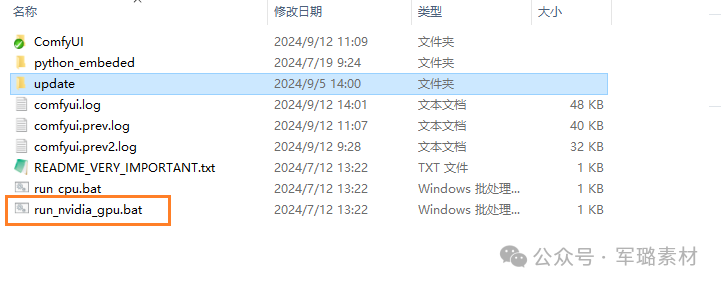
更新版本也非常方便,我们进入update文件夹,点击下图的文件就可以更新啦
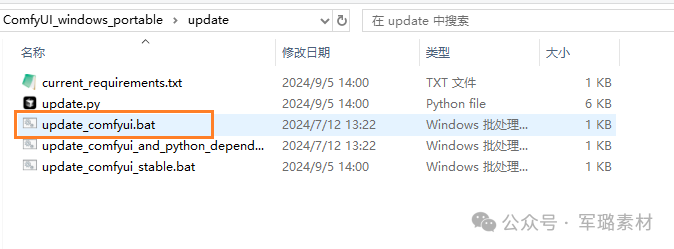
原生包启动后只有一个命令行窗口:
在这里可以看到你ComfyUI运行的状态和报错等信息
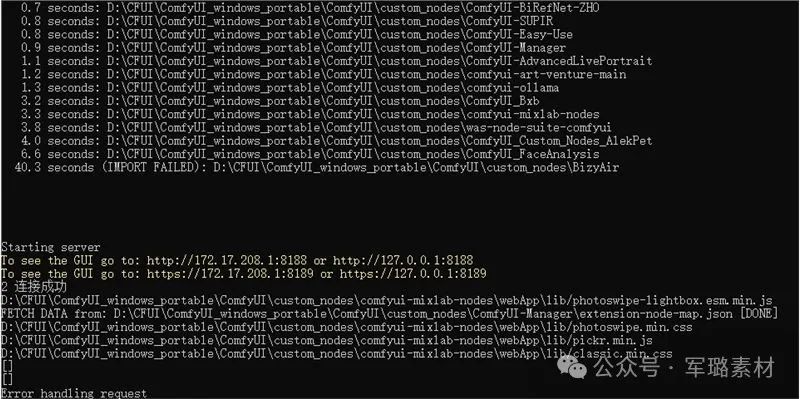
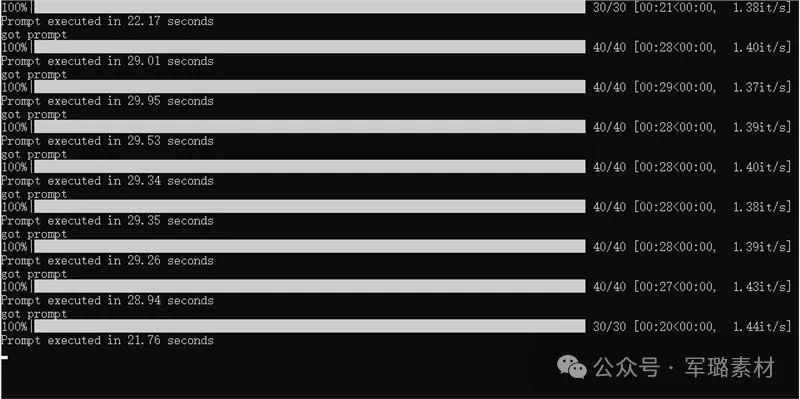
以上就是本篇文章的全部内容啦,后续还要更多零基础的教程,可以收藏我们网站哦
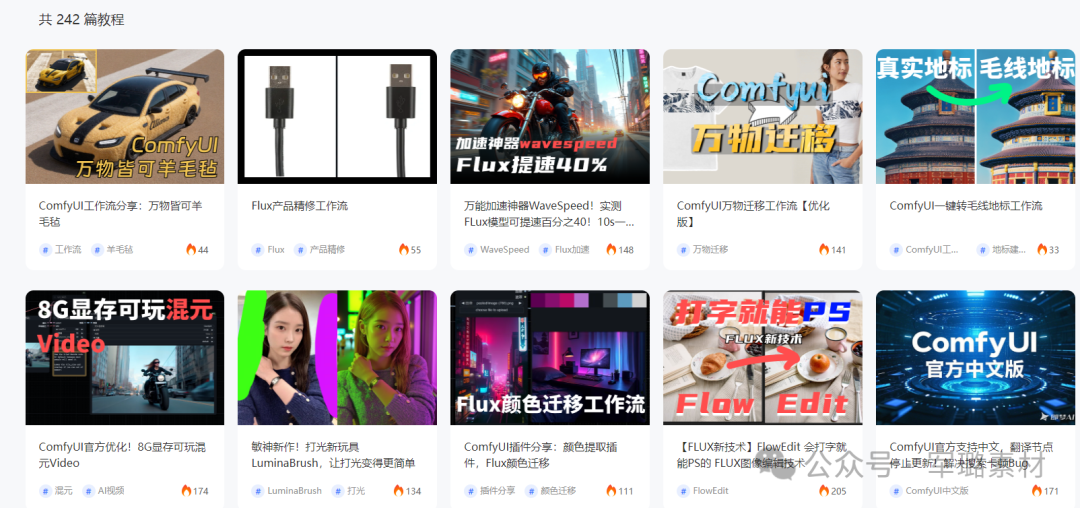
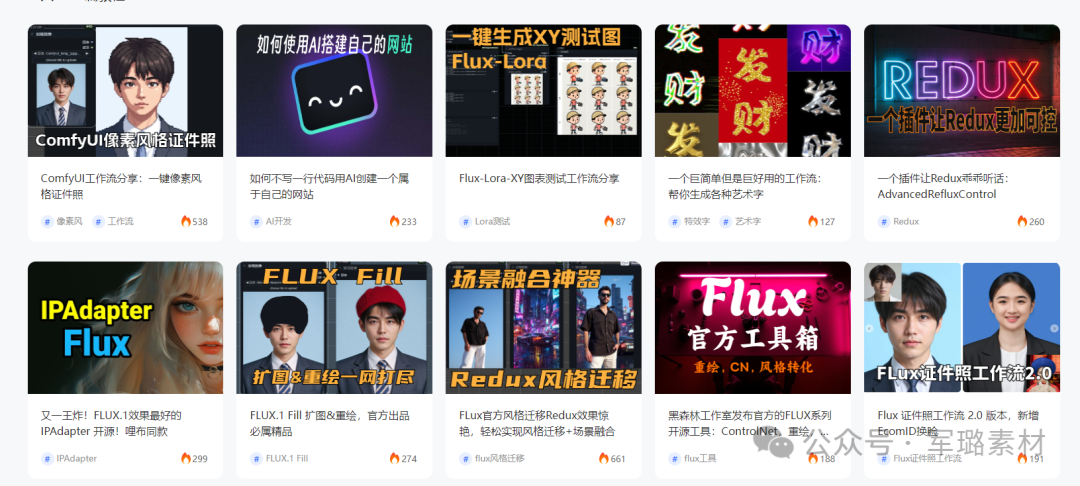
我们知道,ComfyUI作为一个基于Stable Diffusion的AI绘画创作工具,为用户提供功能丰富和灵活的操作方式。它主要是通过节点流程的方式让用户能够更加精准地定制工作流,而 ComfyUI 插件则进一步扩展了其能力,使用户能够根据自己的需求定制和增强工作流程。今天我们重点来了解一下ComfyUI的插件机制以及插件的安装方法。

一. ComfyUI插件机制
ComfyUI的插件通常以自定义节点的形式存在,这些节点可以添加新的功能或者增强现有功能。用户可以通过安装这些插件来扩展ComfyUI的能力,以满足不同用户在不同场景下的需求。例如,添加一个图像抠图插件可以让用户更方便地处理图像背景;一个翻译插件则可以帮助处理多语言文本。
ComfyUI插件的作用
增强功能:突破 ComfyUI 原生功能的限制,提供更多高级和专业化的功能。比如,一些插件可以实现复杂的图像处理算法、特定的文本生成模式等。
提高效率:通过简化重复操作或提供更快捷的操作方式,让用户能够更高效地完成任务。例如,自动化工作流插件可以自动执行一系列预设的操作步骤。
满足个性化需求:不同用户有不同的工作流程和偏好,插件允许用户根据自己的需求定制界面和功能,打造个性化的工作环境。
ComfyUI插件的使用方式
节点化操作:ComfyUI 的工作流程是以节点为基础的。插件通过添加新的节点来融入工作流。每个节点代表一个特定的功能或操作,如加载模型、处理图像、生成文本等。
节点连接:用户可以通过直观的界面将不同的节点连接起来,形成一个工作流。数据在节点之间按照连接顺序传递和处理。例如,一个图像加载节点连接到一个图像处理节点,再连接到一个图像保存节点,就构成了一个简单的图像处理工作流。插件添加的新节点可以与 ComfyUI 原生节点以及其他插件的节点相互连接,实现功能的组合和扩展。
二. 如何查找ComfyUI插件
一般来说,我们使用的ComfyUI插件都可以在github上面找到。这个网站访问需要科学上网。
github官网:https://github.com/
【第一步】:进入github官网首页
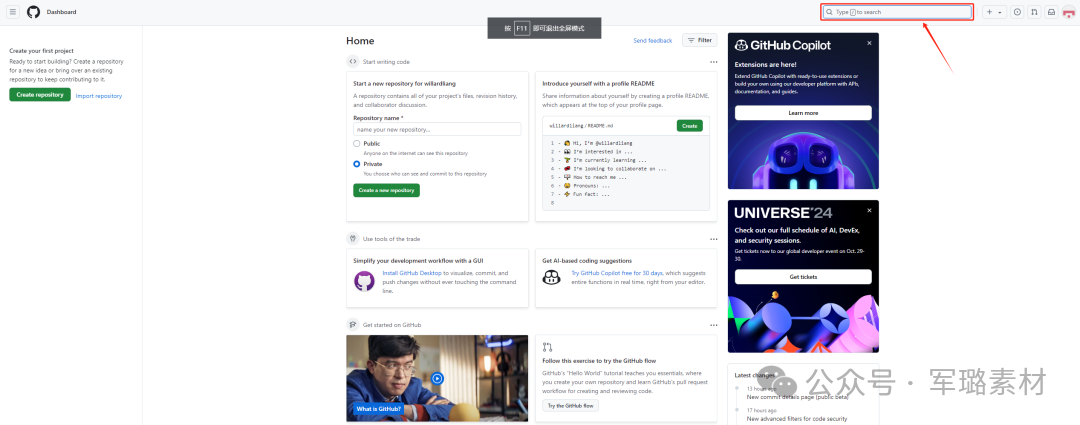
**【第二步】:**在搜索框输入关键词“ComfyUI”,查询出来的插件基本都是和ComfyUI相关的。
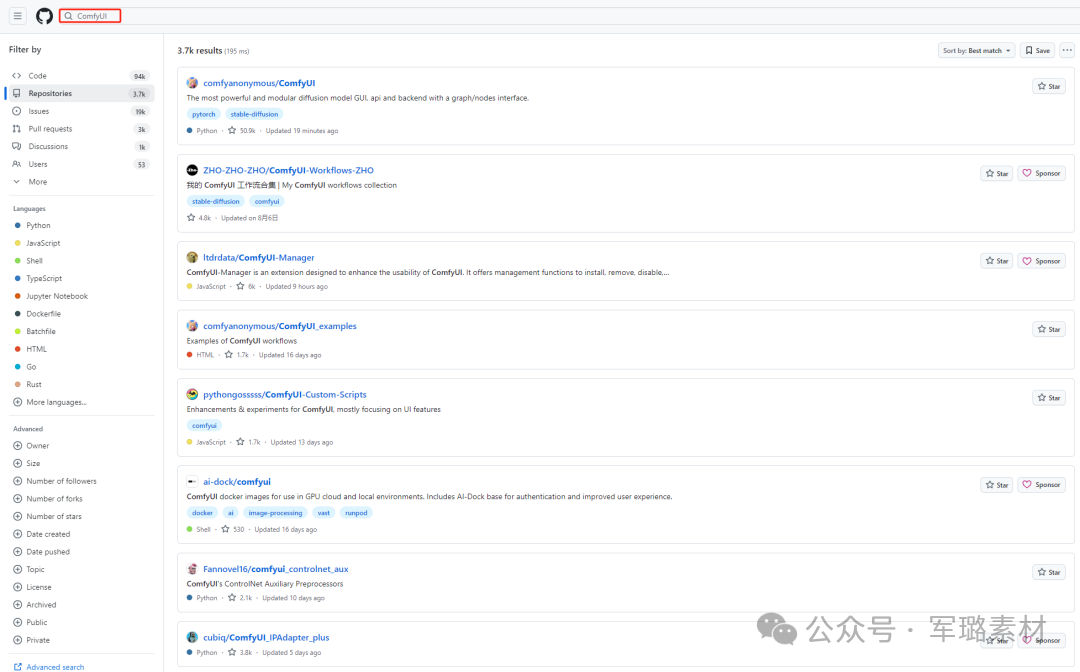
我们也可以通过github的排序功能对搜索的结果进行排序,例如下面我选择Most stars(最多星星,表示用户收藏最多)的排序。
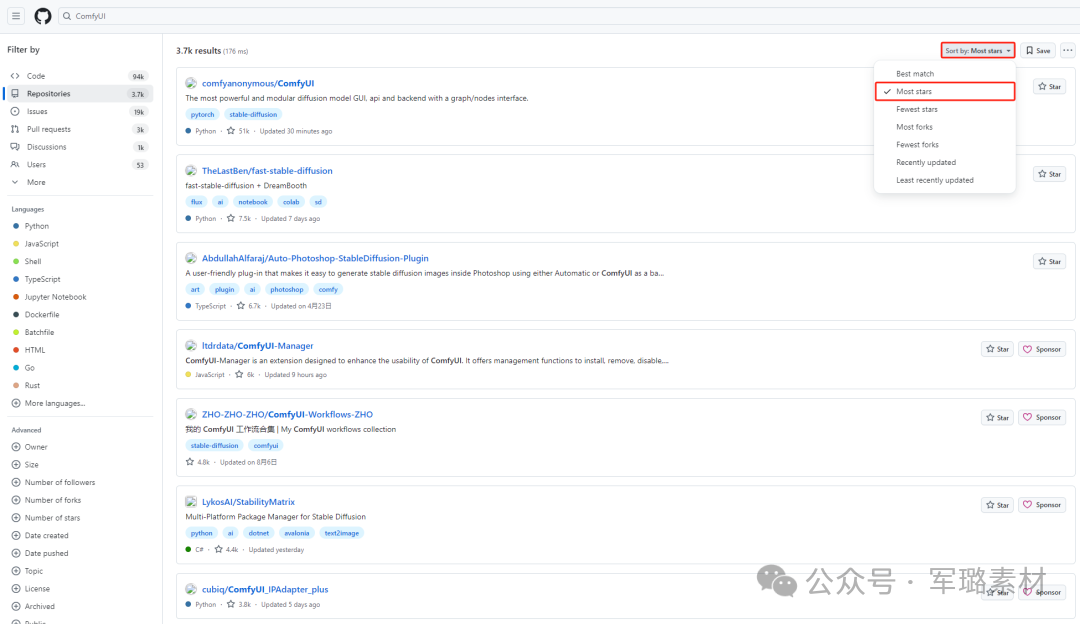
**【第三步】:**根据我们的需求场景,找到合适的插件节点。
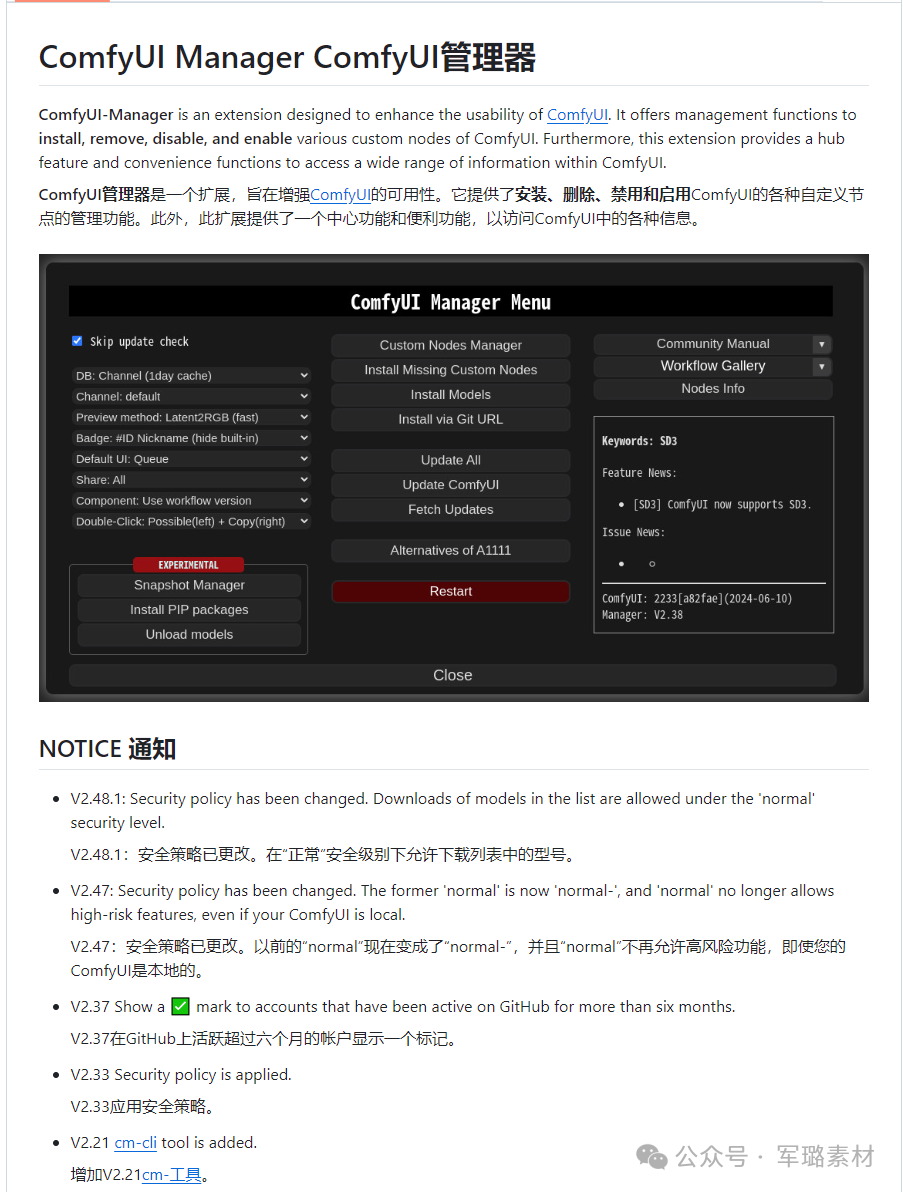
如上图中第4个插件ltdrdata/ComfyUI-Manager,见名知意,这个插件是ComfyUI管理器。点击会进入到这个插件的主页面。一般这个页面就是插件的gitlib官网首页。
很多插件都是英文的介绍,我们可以在浏览器中安装一个沉浸式翻译插件,会自动进行翻译,而且是中英文对照。
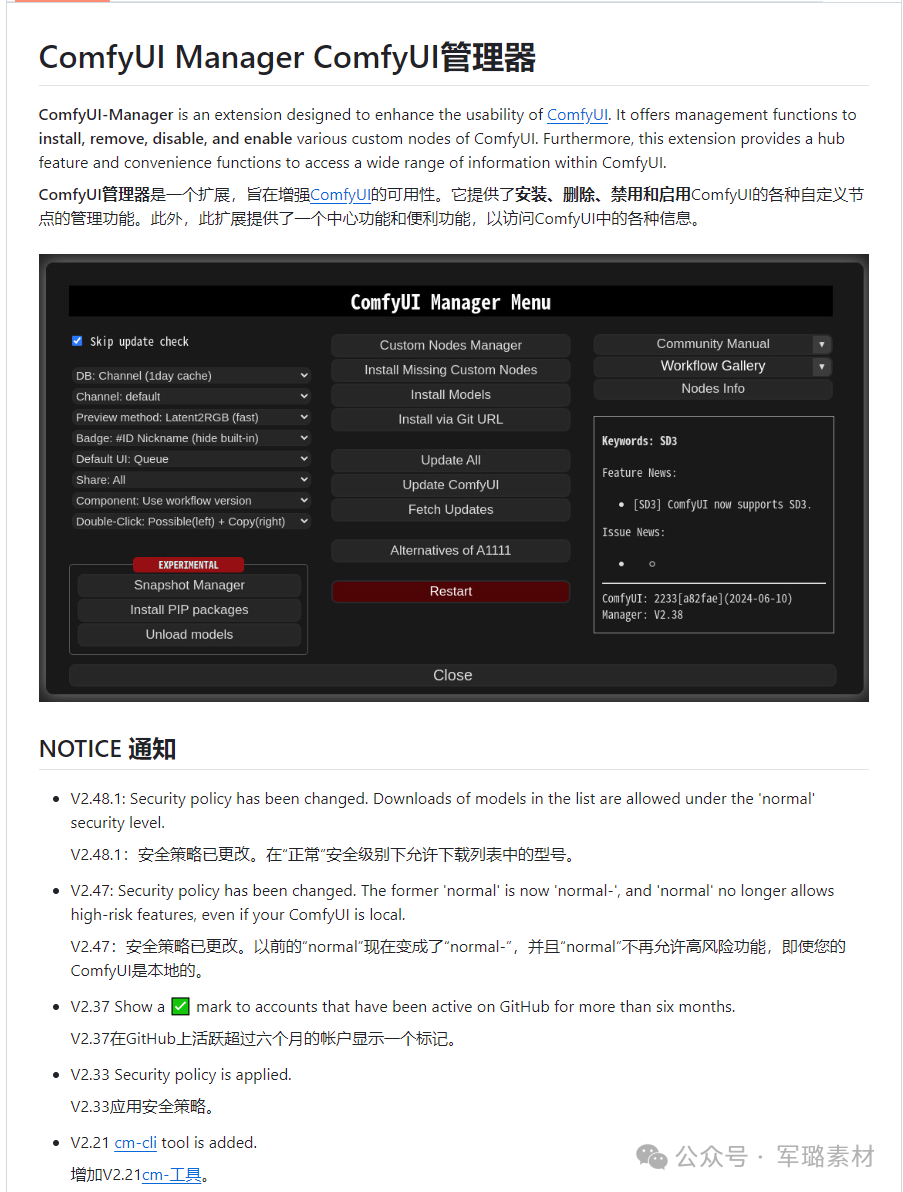
**重点说明:**使用ComfyUI插件的小伙伴一定要注意看一下插件页面详细介绍,一般在这个页面,会详细介绍插件的功能作用,安装方法,注意事项,以及历史版本等等。很多插件安装时出现的问题,都可以在这里找到对应的答案。
**【第四步】:**插件的下载
目前插件下载常用的主要有2种方法。
方法1:git下载, 通过安装git工具,使用git clone命令下载到\ComfyUI\custom_nodes目录下,然后重启ComfyUI。
git工具下载地址:https://git-scm.com/download/win
方法2:手动下载插件zip包,**在gitlib插件官网首页手动下载插件的zip包并解压放到\ComfyUI\custom_nodes目录下,然后重启ComfyUI。
重点说明:关于ComfyUI插件的安装,上面2种方法是最常用的方式,但是有些插件通过上面2种方式安装后是无法使用,因为有很多插件节点需要安装额外依赖环境才能运行,单纯靠ComfyUI本身的依赖环境可能无法做到的。因此,建议一定要阅读github官网页面关于插件的安装方法说明。
为了帮助大家更好地掌握 ComfyUI,我在去年花了几个月的时间,撰写并录制了一套ComfyUI的基础教程,共六篇。这套教程详细介绍了选择ComfyUI的理由、其优缺点、下载安装方法、模型与插件的安装、工作流节点和底层逻辑详解、遮罩修改重绘/Inpenting模块以及SDXL工作流手把手搭建。
由于篇幅原因,本文精选几个章节,详细版点击下方卡片免费领取
一、ComfyUI配置指南
- 报错指南
- 环境配置
- 脚本更新
- 后记
- …
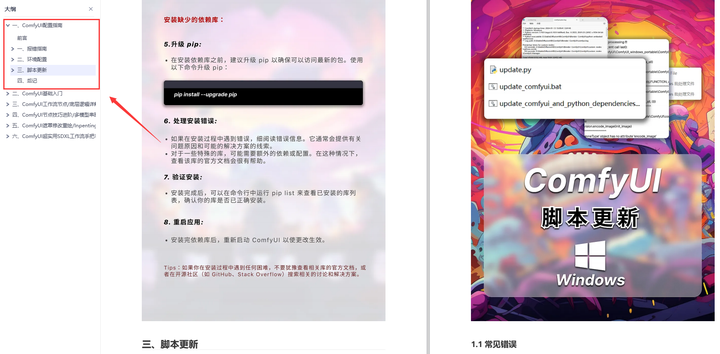
二、ComfyUI基础入门
- 软件安装篇
- 插件安装篇
- …
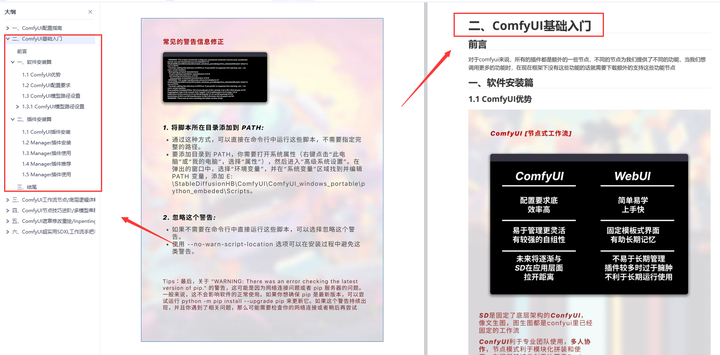
三、 ComfyUI工作流节点/底层逻辑详解
- ComfyUI 基础概念理解
- Stable diffusion 工作原理
- 工作流底层逻辑
- 必备插件补全
- …
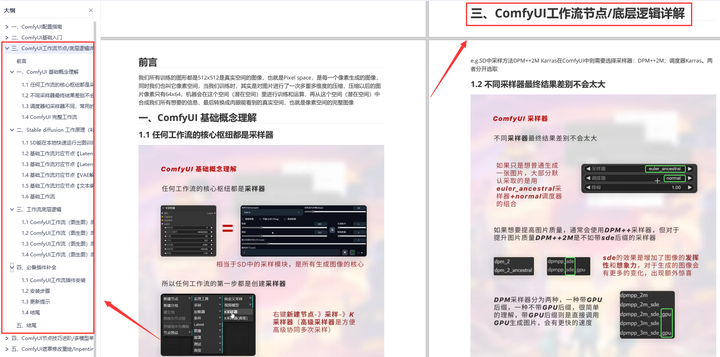
四、ComfyUI节点技巧进阶/多模型串联
- 节点进阶详解
- 提词技巧精通
- 多模型节点串联
- …
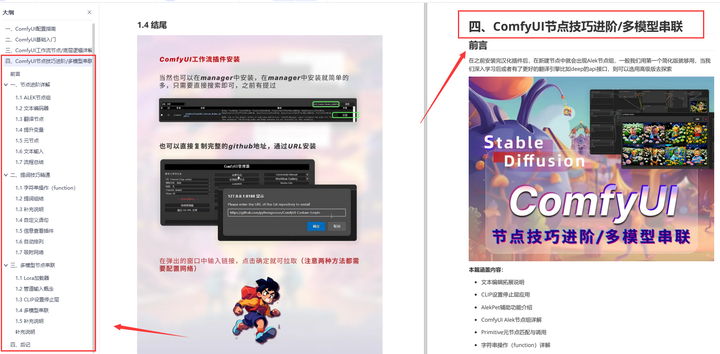
五、ComfyUI遮罩修改重绘/Inpenting模块详解
- 图像分辨率
- 姿势
- …
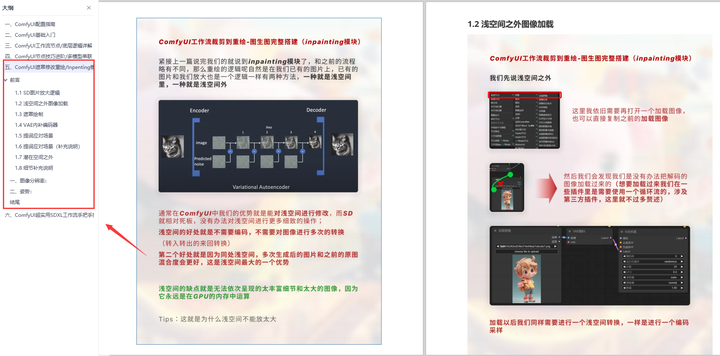
六、ComfyUI超实用SDXL工作流手把手搭建
- Refined模型
- SDXL风格化提示词
- SDXL工作流搭建
- …
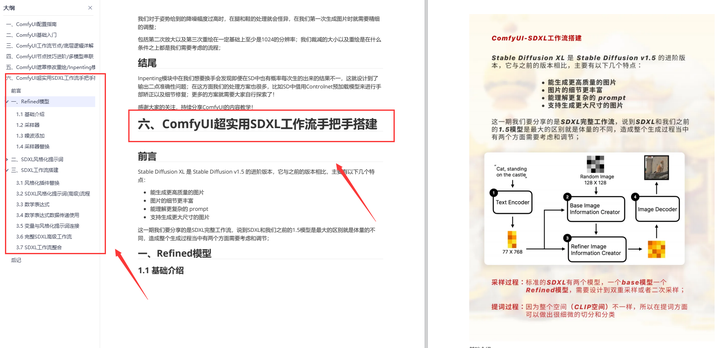
由于篇幅原因,本文精选几个章节,详细版点击下方卡片免费领取
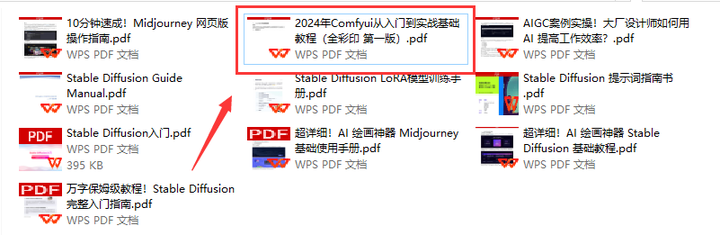


GitCode 天启AI是一款由 GitCode 团队打造的智能助手,基于先进的LLM(大语言模型)与多智能体 Agent 技术构建,致力于为用户提供高效、智能、多模态的创作与开发支持。它不仅支持自然语言对话,还具备处理文件、生成 PPT、撰写分析报告、开发 Web 应用等多项能力,真正做到“一句话,让 Al帮你完成复杂任务”。
更多推荐
 已为社区贡献68条内容
已为社区贡献68条内容









所有评论(0)